6.3 Configurando um repositório no GitLab
Vamos começar a colocar esses conceitos em prática então. Retomando a figura, estamos no passo 2, ou seja, vamos começar colocando um de nossos projetos nesse ciclo, iniciando pelo sistema de controle de versões. Utilizaremos o GitLab.
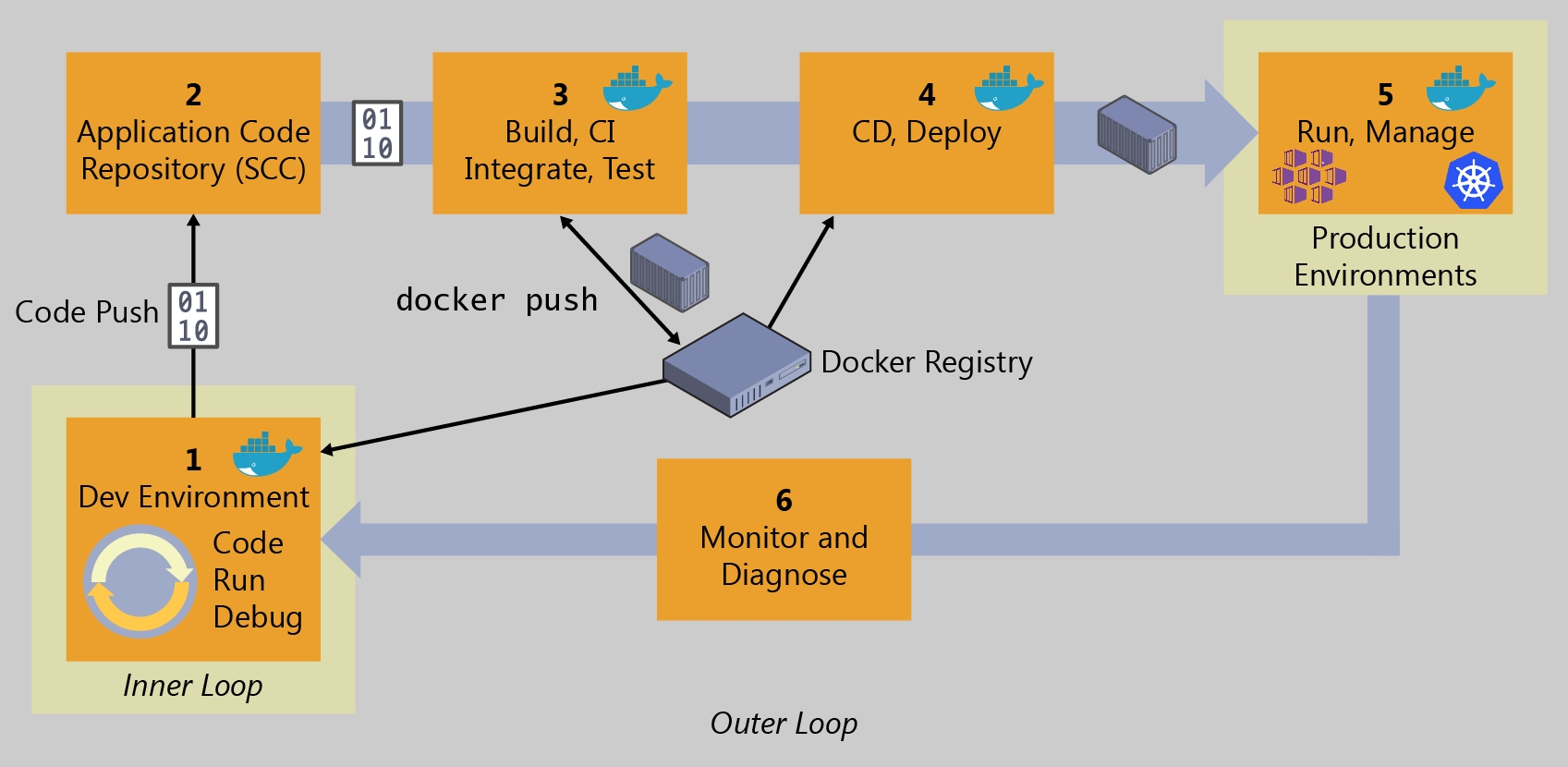
6.3.1. Download e preparação do projeto
Faremos o exemplo baseado no aplicativo para classificação de produtos que utiliza contêiner único. Faça o download aqui e salve-o em seu computador (precisaremos apenas da pasta referente ao projeto da API HTTP com contêiner único). Caso ainda não exista, não se esqueça de criar e ativar um ambiente virtual para esse projeto. A estrutura de diretórios deve ser a seguinte:

Sempre certificando-se que o ambiente virtual está ativado, execute o comando pip install -r requirements.txt para instalar os pacotes caso necessário.
6.3.2. Configuração do repositório
Agora vamos colocar esse projeto no GitLab. A primeira coisa a fazer é criar uma conta de usuário. O processo é simples e rápido, basta acessar a página e seguir as instruções. Assim que estiver concluído, você verá a página inicial:

Crie um novo projeto vazio, e escolha um nome para ele. O importante é que este nome seja único dentro do seu conjunto de repositórios. Vamos escolher "classificador-produtos". Também é importante escolher a visibilidade. A opção "Private" mantém o repositório inacessível a outros usuários, permitindo que você libere o acesso apenas a quem desejar, enquanto a opção "Public" permite que qualquer pessoa consiga vê-lo, o que é ideal para projetos abertos, open source, etc. Para este exemplo, tanto faz a opção. Por último, vamos desmarcar a opção "Initialize repository with a README", pois queremos inicializar o repositório com a pasta que acabamos de criar.
As Figuras a seguir ilustram as opções a serem adotadas para este exemplo.


Ao concluir a criação do projeto, você será levado até sua página inicial. Lá serão exibidas algumas informações interessantes. Uma delas é uma sequência de comandos para configurar seu usuário padrão do GitLab na máquina (não se preocupe, isso pode ser alterado posteriormente caso queira outros usuários):
Em seguida, precisamos configurar uma forma segura para acessar o repositório a partir da nossa máquina local. Há diferentes formas para fazer isso. Faremos utilizando um token de acesso pessoal.
Clique no ícone para editar seu perfil, no canto superior direito da página:

Em seguida, clique em "Access Tokens":

Na página que aparecer, escolha um nome para seu token (no exemplo, colocamos "notebook-samsung"), ative a opção write_repository, e crie o token. Se quiser definir uma data para que o token expire, é possível. Caso deixe em branco, o token terá validade indeterminada.

Assim que o processo for concluído, será exibido o token criado. Conforme as instruções, copie-o agora e salve-o em algum local seguro, pois o mesmo não poderá ser visto novamente assim que sair da página (será necessário revogá-lo e criar novamente).

Agora podemos inicializar nosso repositório com o conteúdo que criamos anteriormente. Abra um terminal e navegue até a pasta com o projeto classificador-produtos. Execute os seguintes comandos, substituindo o nome ("notebook-samsung") e conteúdo do token (xxxxxxxxxxxxxxxxxxxxx) pelos valores que você acabou de criar.
Se tudo der certo, algo parecido com o seguinte deve aparecer no terminal:
Acessando a página do projeto no GitLab, você deve conseguir ver o mesmo conteúdo que criamos anteriormente:

Não é aqui o objetivo ensinar todos os detalhes e procedimentos para utilização do git. Existem muitos tutoriais, livros e artigos sobre o assunto, sendo de fácil acesso e aprendizado. Deixamos para o leitor a tarefa de se familizarizar com o uso desse sistema para controle de versões. Mas iremos demonstrar a seguir o processo de criação de uma "branch" e o processo de "merge", pois é importante para a integração contínua.
Last updated